IPad: Jak włożyć lub wyjąć kartę SIM
Dowiedz się, jak uzyskać dostęp do karty SIM w Apple iPad dzięki temu poradnikowi.
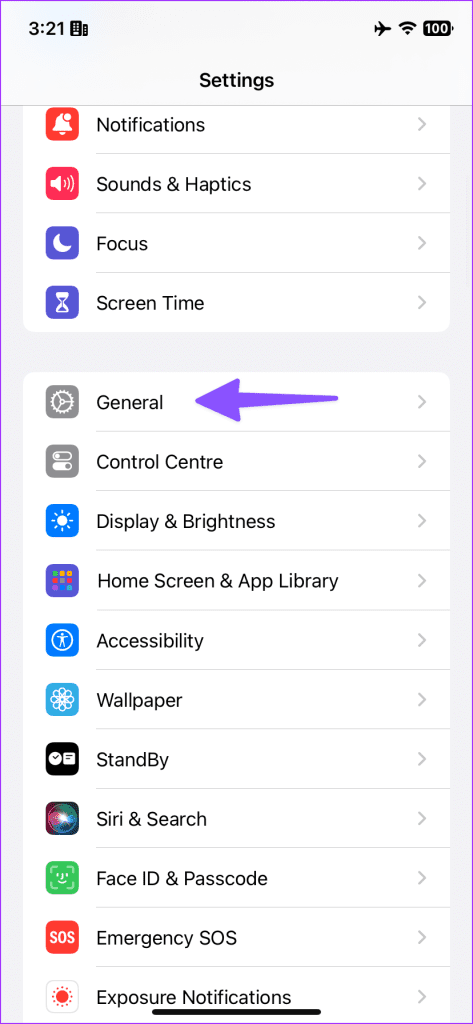
Apple iPhone udostępnia szczegółowy podział pamięci, pozwalający sprawdzić, które aplikacje, pliki i foldery zajmują miejsce w telefonie. Ostatnio wiele osób stwierdziło, że iCloud Drive zajmuje dużo miejsca na telefonach. Jeśli spotkasz się z tym samym, oto najlepsze sposoby naprawienia problemu iCloud Drive zajmującego miejsce na iPhonie.
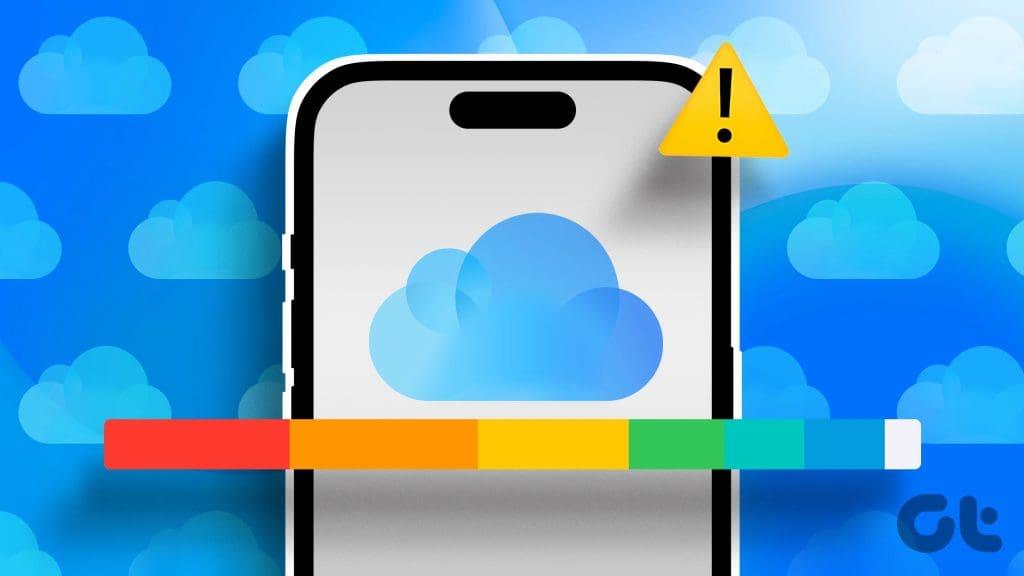
iCloud Drive zajmujący dużo miejsca na iPhonie może Cię dezorientować. Ze względu na małą ilość miejsca na dysku możesz napotkać błędy podczas robienia zdjęć i filmów, pobierania aplikacji i gier, a nawet podczas wykonywania zwykłych zadań na urządzeniu. Rzućmy okiem na najlepsze sztuczki, aby uniemożliwić iCloud Drive zajmowanie miejsca na Twoim iPhonie.
Ponowne uruchomienie iPhone'a to skuteczny sposób na rozwiązanie takich problemów. System może napotykać błędy podczas obliczania pamięci urządzenia. Możesz naciskać boczny i dowolny klawisz głośności oraz suwakiem wyłączać telefon.
Możesz poczekać kilka minut i nacisnąć przycisk zasilania, aby włączyć iPhone'a. Teraz wykonaj poniższe czynności, aby ponownie sprawdzić miejsce na dysku iCloud.
Krok 1: Uruchom Ustawienia na swoim iPhonie i przewiń do opcji Ogólne.
Krok 2: Wybierz pamięć iPhone'a.
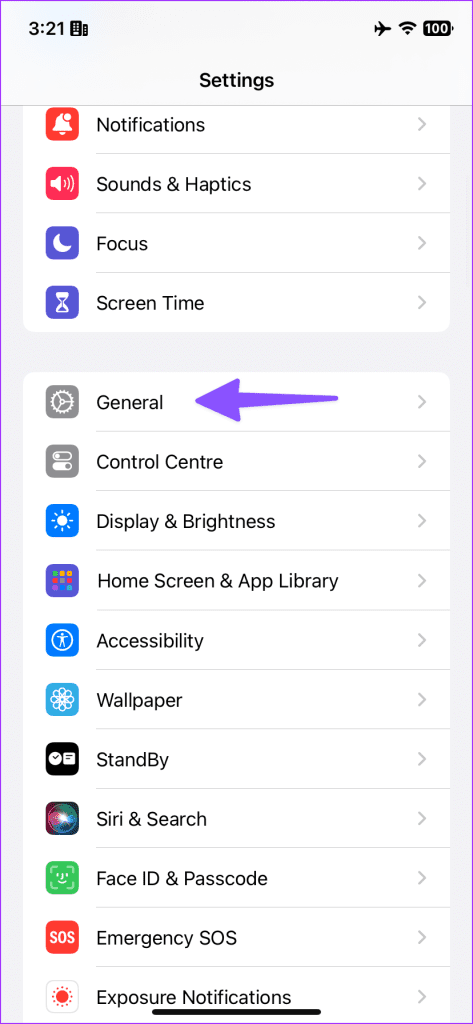
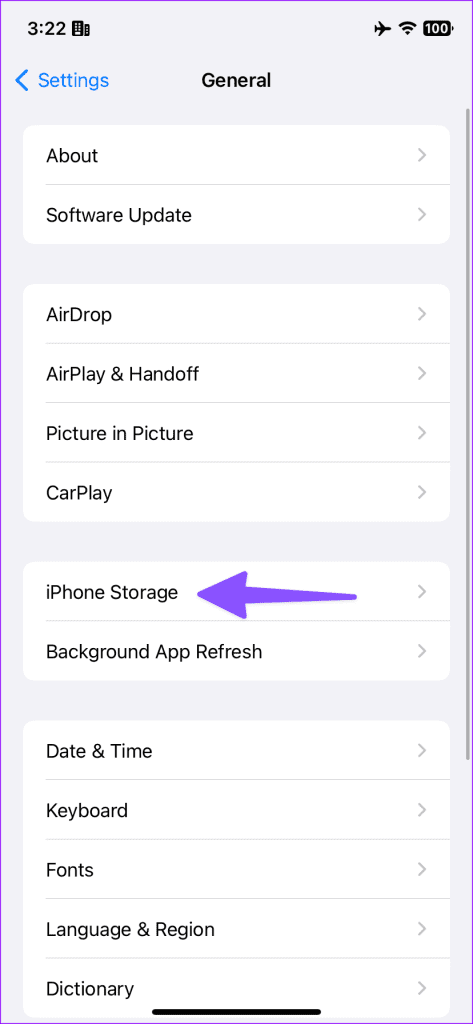
Krok 3: Przewiń w dół, aby zobaczyć miejsce na dysku iCloud.
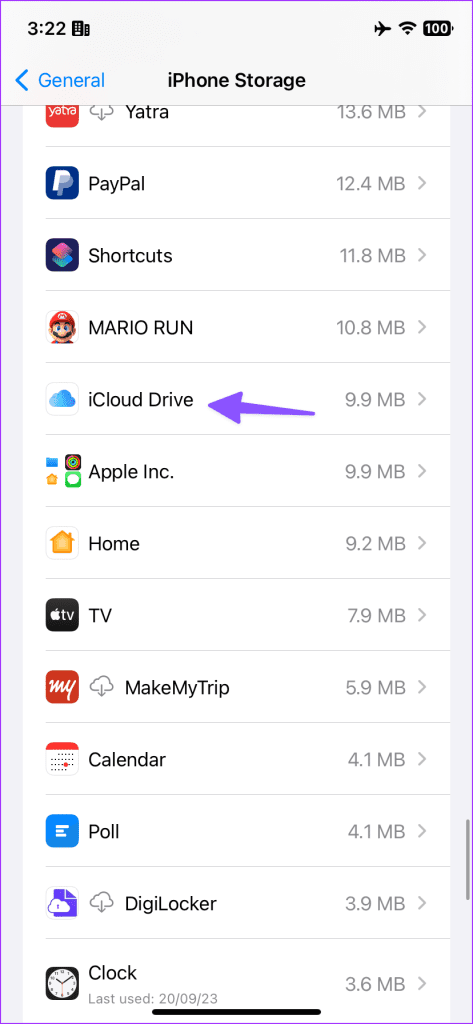
Kontynuuj czytanie, jeśli iCloud Drive nadal pojawia się w pamięci wewnętrznej z dużą ilością miejsca.
Czy pobrałeś duże pliki i zapisałeś je w folderze iCloud Drive w aplikacji Pliki? Powinieneś zarządzać tymi plikami w aplikacji Pliki na swoim iPhonie.
Krok 1: Otwórz aplikację Pliki na swoim iPhonie.
Krok 2: Wybierz folder iCloud Drive.
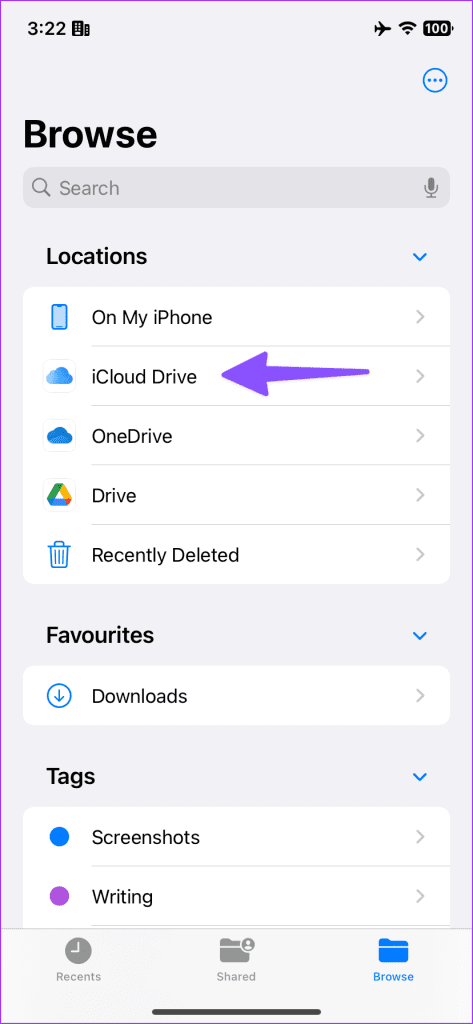
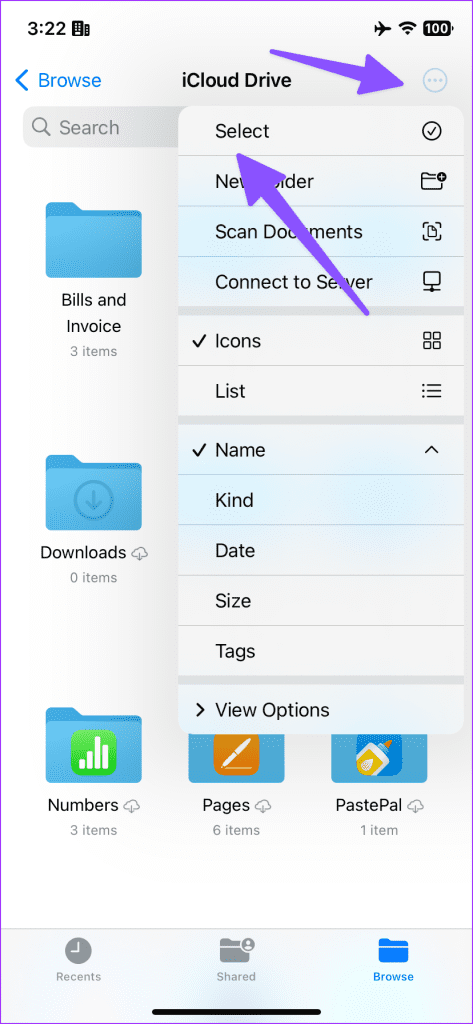
Krok 3: Kliknij menu z trzema poziomymi kropkami w prawym górnym rogu i wybierz foldery i pliki, które chcesz usunąć z telefonu. Kliknij Usuń.
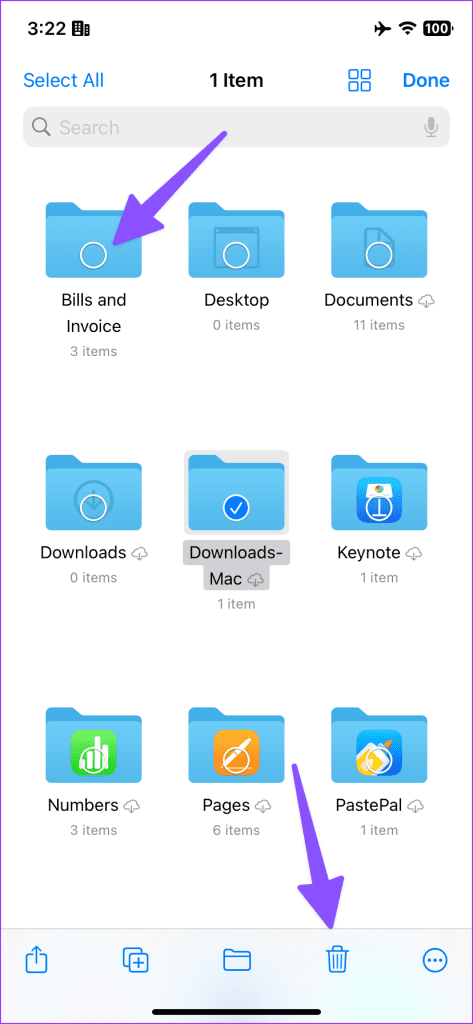
Możesz także usunąć nieistotne podfoldery.
Po usunięciu plików i folderów z menu iCloud Drive w obszarze Pliki system wysyła je do menu Ostatnio usunięte. Apple przechowuje ostatnio usunięte elementy przez kilka tygodni. Musisz usunąć te pliki, aby zapobiec zajmowaniu miejsca przez iCloud Drive.
Krok 1: Uruchom aplikację Pliki. Przejdź do menu Ostatnio usunięte.
Krok 2: Naciśnij długo plik lub folder i naciśnij Usuń teraz.
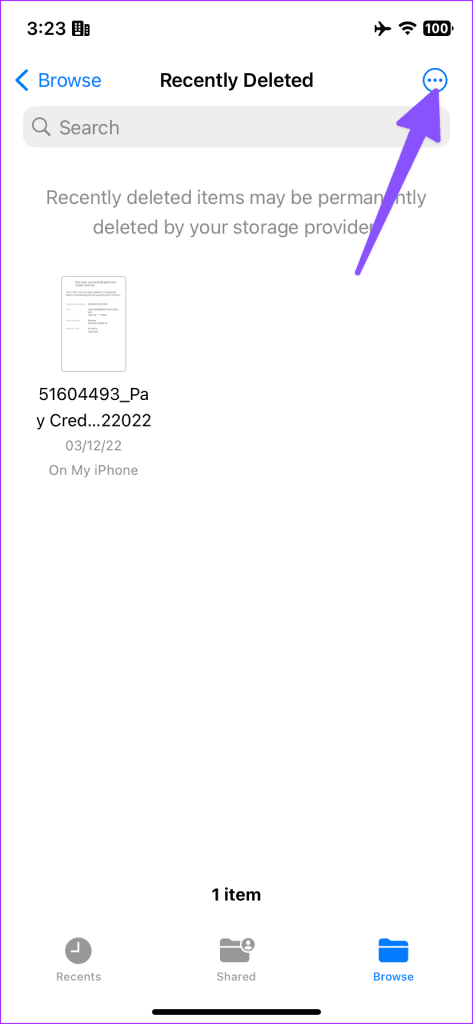
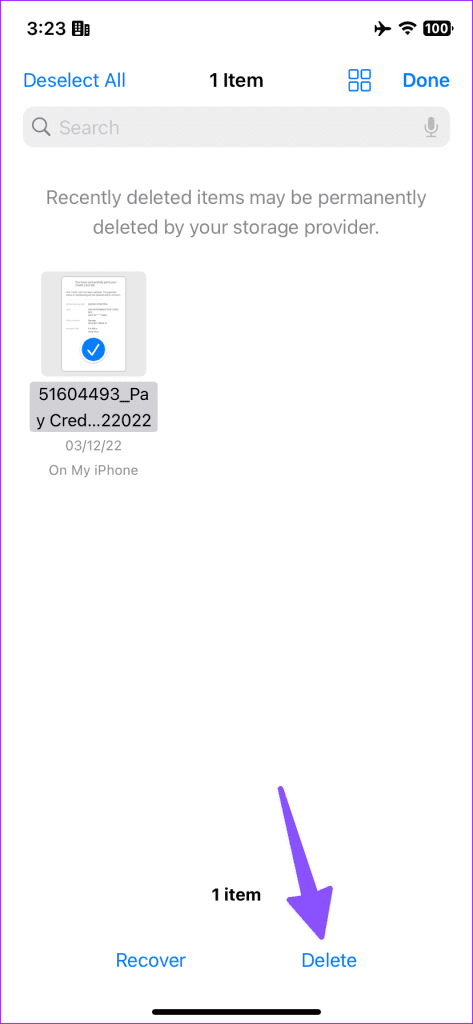
Jeśli masz ważne pliki zapisane w folderze iCloud Drive, prześlij je na platformę iCloud i zaoszczędź cenne miejsce na swoim iPhonie.
Krok 1: Otwórz aplikację Pliki i wybierz iCloud Drive.
Krok 2: Pod Twoimi folderami i podfolderami offline nie ma ikony chmury. Te foldery zajmują miejsce na Twoim iPhonie.
Krok 3: Naciśnij i przytrzymaj taki folder i wybierz Usuń pobieranie z pływającego menu.
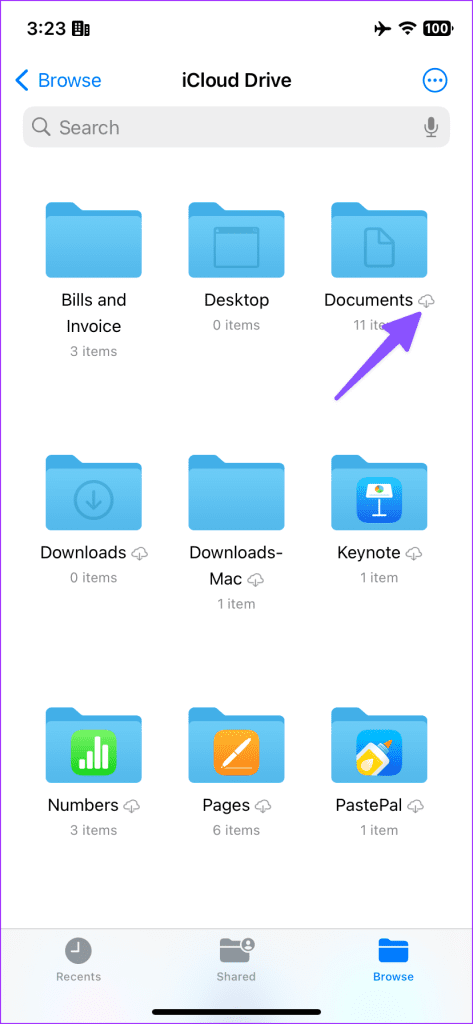
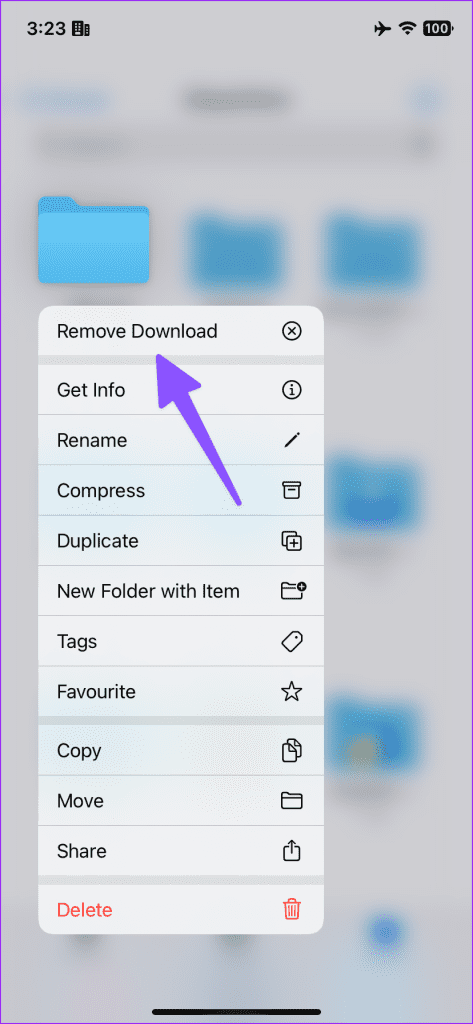
System przesyła takie foldery i pliki do iCloud. Dostawca usług chmurowych Apple obsługuje pliki na żądanie na iPhonie. Zawsze możesz długo dotknąć folderu i wybrać opcję Pobierz teraz, aby udostępnić pliki w trybie offline.
Czasami ludzie narzekają, że iCloud Drive zajmuje miejsce na iPhone'ach, nawet jeśli nie mają ani jednego pliku zapisanego w aplikacji Pliki. Poniższa sztuczka zadziałała dla wielu. Aby rozwiązać problem, musisz wyłączyć synchronizację iCloud Drive na swoim iPhonie.
Krok 1: Otwórz Ustawienia na iPhonie. Przejdź do swojego profilu Apple.
Krok 2: Wybierz iCloud i otwórz iCloud Drive.
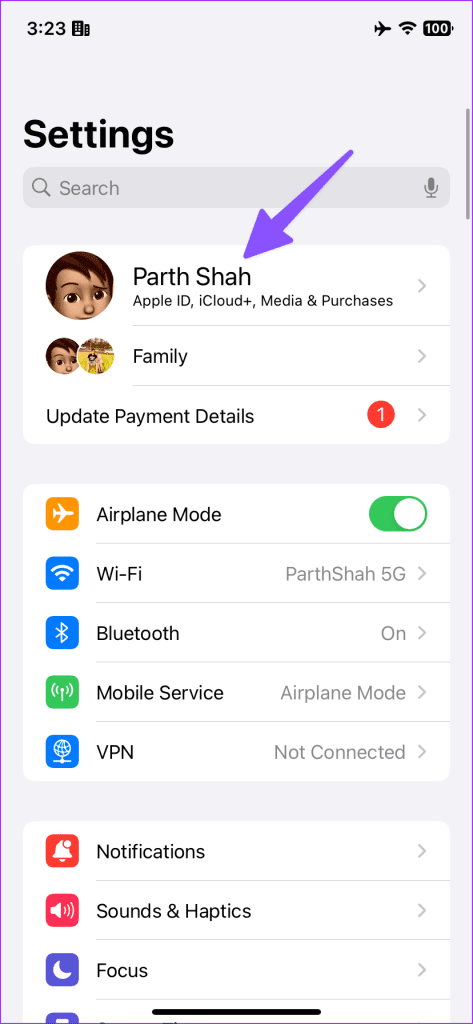
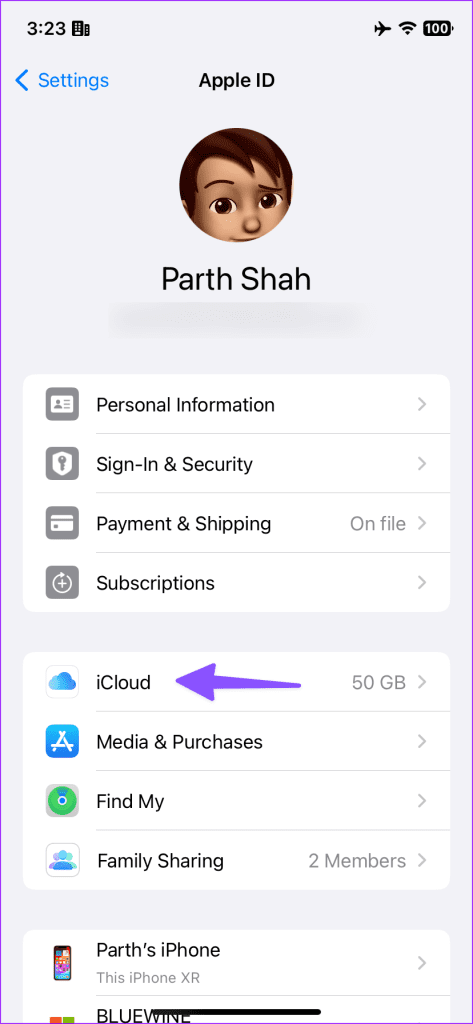
Krok 3: Wyłącz przełącznik Synchronizuj ten iPhone.
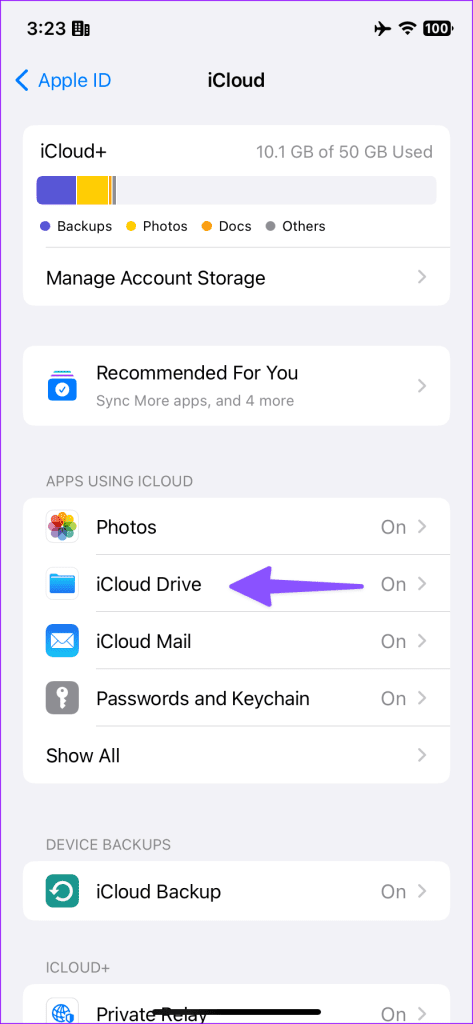
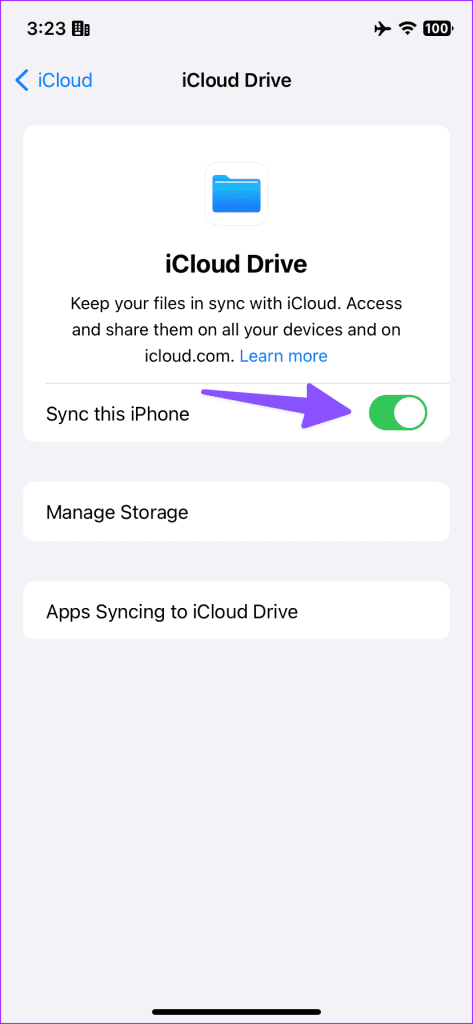
Apple oferuje również szczegółowy podział miejsca na dysku iCloud Drive w Ustawieniach. Możesz zarządzać miejscem na dysku iCloud Drive i synchronizacją aplikacji z iCloud Drive, wykonując poniższe czynności.
Krok 1: Przejdź do iCloud i wybierz iCloud Drive w Ustawieniach iPhone'a (sprawdź powyższe kroki).
Krok 2: Kliknij Zarządzaj pamięcią. Sprawdź ilość miejsca na dysku iCloud. Stuknij opcję Usuń z iCloud, aby usunąć takie pliki.
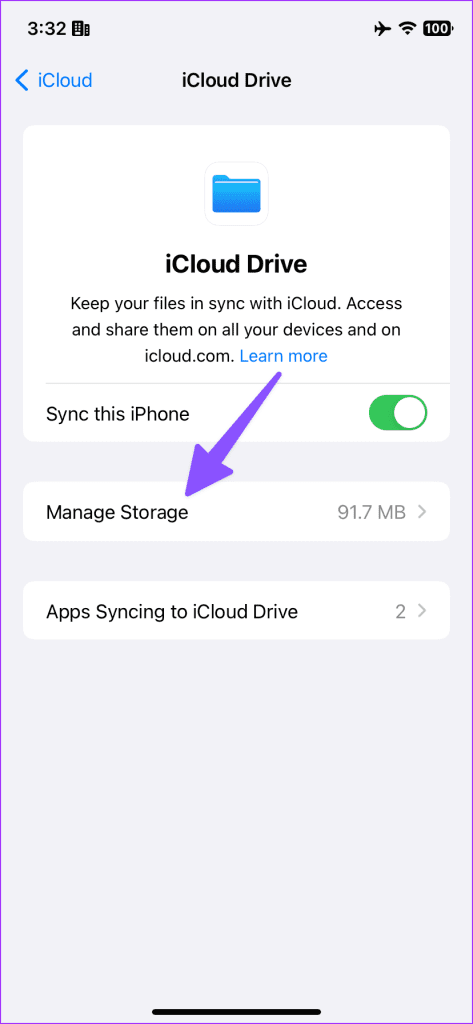
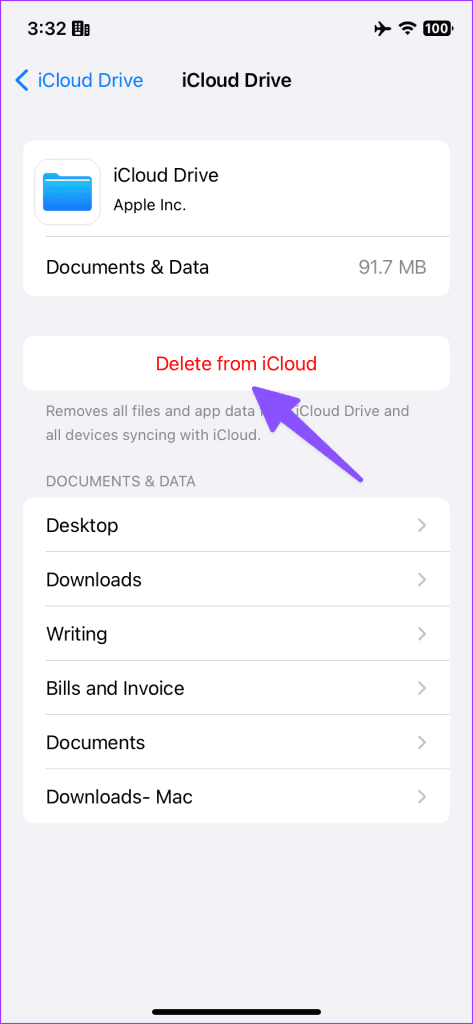
Możesz także wrócić do „Synchronizacji aplikacji z iCloud Drive” i wyłączyć aplikacje zajmujące miejsce na iCloud Drive.

Aplikacje innych firm, takie jak WhatsApp, korzystają z platformy iCloud do przechowywania rozmów i innych danych. Wielu skarżyło się, że głównym winowajcą jest niepełna synchronizacja WhatsApp na iCloud.
Krok 1: Przejdź do menu iCloud w Ustawieniach iPhone'a (sprawdź powyższe kroki).
Krok 2: Stuknij Pokaż wszystko i wyłącz synchronizację WhatsApp z iCloud.
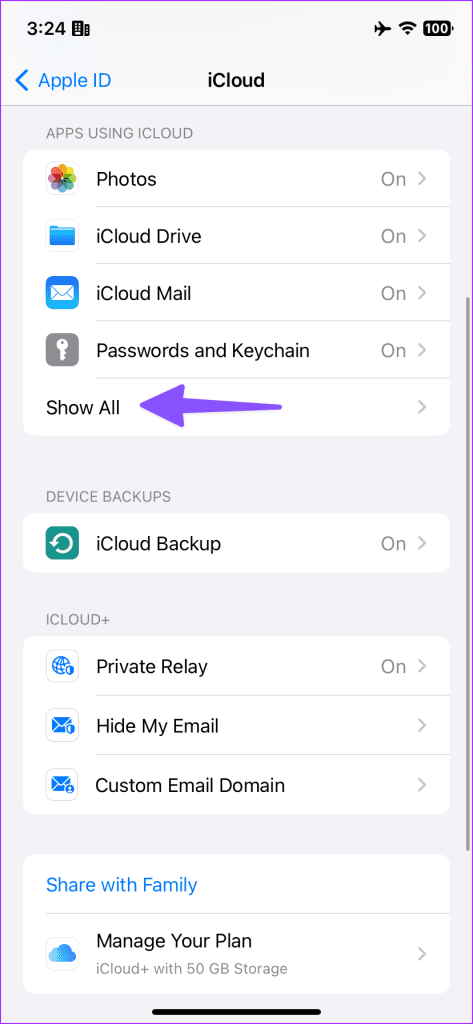
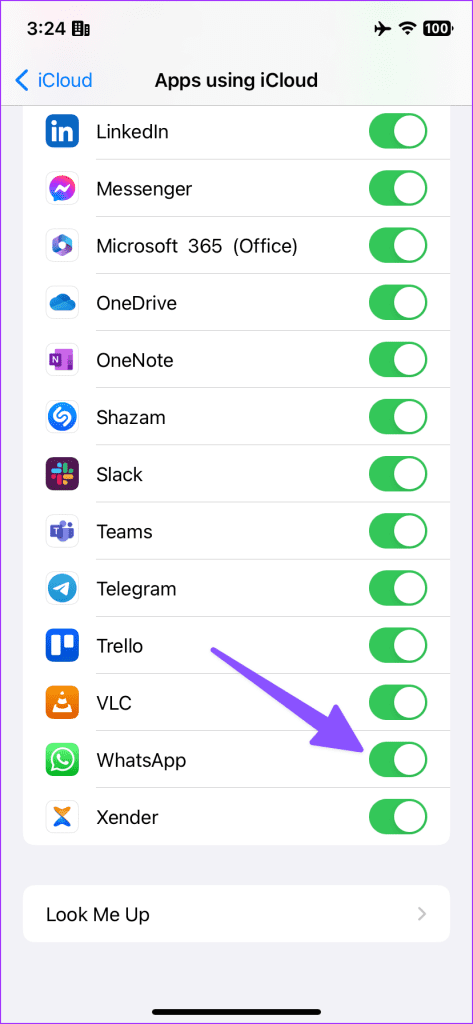
Prawdziwą przyczyną nieprawidłowego obliczenia miejsca na dysku iCloud Drive może być błąd w kompilacji systemu iOS.
Krok 1: Otwórz Ustawienia na swoim iPhonie i przewiń do opcji Ogólne. Kliknij Aktualizacja oprogramowania.
Krok 2: Pobierz i zainstaluj najnowszą aktualizację iOS na swoim iPhonie.
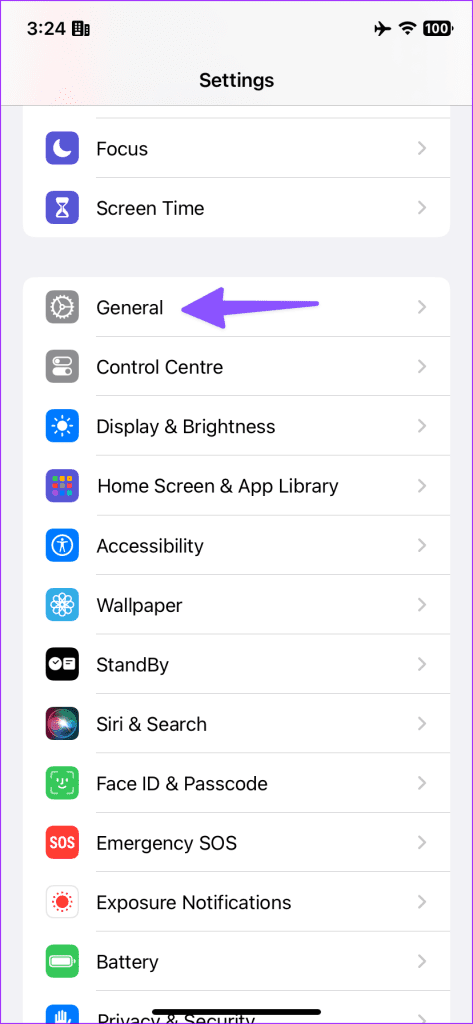
Korzystanie z iPhone'a na małej przestrzeni nigdy nie jest dobrym pomysłem. Możesz napotkać usterki również w codziennych zadaniach. Możesz także sprawdzić nasz dedykowany post, aby zwolnić miejsce na swoim iPhonie bez usuwania aplikacji .
Dowiedz się, jak uzyskać dostęp do karty SIM w Apple iPad dzięki temu poradnikowi.
W tym poście omawiamy, jak rozwiązać problem, w którym funkcje nawigacyjne i GPS nie działają poprawnie na Apple iPhone.
Rozwiąż błąd, w którym nie można otworzyć strony, zbyt wiele przekierowań. Pojawia się on podczas przeglądania Internetu na iPhonie lub iPadzie firmy Apple.
Chcesz pomieszać sprawy i zmienić ikonę aplikacji na iPhonie? Oto sprytne obejście wykorzystujące natywną aplikację Skróty, która może Ci w tym pomóc.
Chcesz się dowiedzieć, czy możesz pobrać rozszerzenia do Chrome na iPada? Przeczytaj ten artykuł, aby odkryć najlepszą odpowiedź i alternatywy w 2023 roku.
Jeśli masz zegarek Apple Watch, musisz nauczyć się blokować i odblokowywać zegarek Apple. Możesz także odblokować zegarek Apple Watch za pomocą iPhonea.
Możesz używać dwóch kont Snapchat lub wielu kont Snapchat na jednym iPhonie. Wykonaj poniższe czynności, aby mieć 2 konta Snapchat na 1 iPhonie.
Ustaw swój Apple iPhone lub iPad na automatyczne pisanie wielkimi literami lub wyłącz tę funkcję za pomocą tego szczegółowego samouczka.
Szukasz tapet z efektem głębi na iOS 16 dla swojego iPhone
Za pomocą ikony (i) na Apple Watch możesz uzyskać istotne informacje o swoim urządzeniu. Poznaj wszystkie ikony Apple Watch i ich znaczenie.







